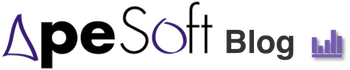Crear una imagen "viva" de un rango de Excel
 02-22-2008
02-22-2008 Una característica de Excel muy útil es poder crear una imagen "viva" de un rango y ubicarla en cualquier otra ubicación. Esta técnica puede ser útil, por ejemplo, para imprimir rangos no contiguos en una única página.
Para usar esta característica hay que hacer lo siguiente:
1. Seleccionar un rango de celdas de Excel
2. Elegir la opción Copiar del menú Editar
3. Mantener apretada la techa "Mayús" y a continuación elegir del menú Editar la opción Pegar vínculos de imagen
El resultado es una imagen del rango seleccionado que reflejará cualquier cambio del rango origen. Esta imagen se podrá ubicar en cualquier sitio de la hoja.
 Montse Cortés | Sin Comentarios |
Montse Cortés | Sin Comentarios |  Trucos Excel
Trucos Excel